Cómo activar la verificación de doble factor de la cuenta de Apple
¿Acabas de comprar tu primer dispositivo de Apple? Asegúrate de activar la autenticación de doble factor en tu cuenta de Apple, aquí te enseñamos cómo hacerlo

Una de las cosas que distingue a Apple es su preocupación por la privacidad y seguridad de sus usuarios. Las vulnerabilidades en internet incrementan cada vez más y los usuarios que no conocen de las protecciones que pueden tener sus dispositivos son el primer objetivo en la lista. Afortunadamente, Apple ha diseñado dentro del ecosistema de sistemas operativos la función de autenticación de doble factor. No es un término único y no es la única compañía que la utiliza pero sí es de las mejores por su funcionamiento. En este artículo vamos a adentrarnos en su significado y en la activación, posteriormente veremos cómo funciona una vez que ha sido activada.
- ¿Qué es la autenticación de doble factor en Apple?
- Activar la autenticación de doble factor en tu cuenta de Apple
- ¿Qué pasa después de activar la verificación de doble factor?
- Asegúrate de tener un número telefónico disponible en caso de no tener un dispositivo de confianza
¿Qué es la autenticación de doble factor en Apple?
Como bien lo comenta Apple en su artículo de soporte, es una "capa de seguridad adicional para la cuenta de Apple" con la finalidad de garantizar de que el usuario sea el único en poder ingresar a la misma. En caso de posible robo de contraseña, al iniciar sesión en la cuenta de Apple se pedirá un código único que llegará a un dispositivo de confianza además de la contraseña.
La mayoría de los servicios actuales de Apple requieren la autenticación de dos factores, por lo que es totalmente recomendable emplearla en caso de que tu cuenta sea nueva o que por alguna razón por sistema operativo antiguo no te haya obligado a activarla.

Los dispositivos de Apple son más útiles de lo que puedes pensar
Apple recomienda, además de activar la autenticación, proteger tus dispositivos con el código de acceso y el protocolo de seguridad con Touch ID o Face ID. En el caso del código, en lugar de tener números podrías activar el uso de caracteres. Veamos cómo activar la autenticación de doble factor.
Activar la autenticación de doble factor en tu cuenta de Apple
En este caso podrás hacerlo en el iPhone, iPad, iPod touch, Mac o también en la página web de la cuenta de Apple
- En un dispositivo con iOS o iPadOS: ve a Configuración, pulsa sobre tu nombre y luego en Inicio de sesión y seguridad. La opción en la que deberás confirmar para comenzar el proceso es Activar autenticación de doble factor. Continúa y sigue las instrucciones brindadas por Apple.
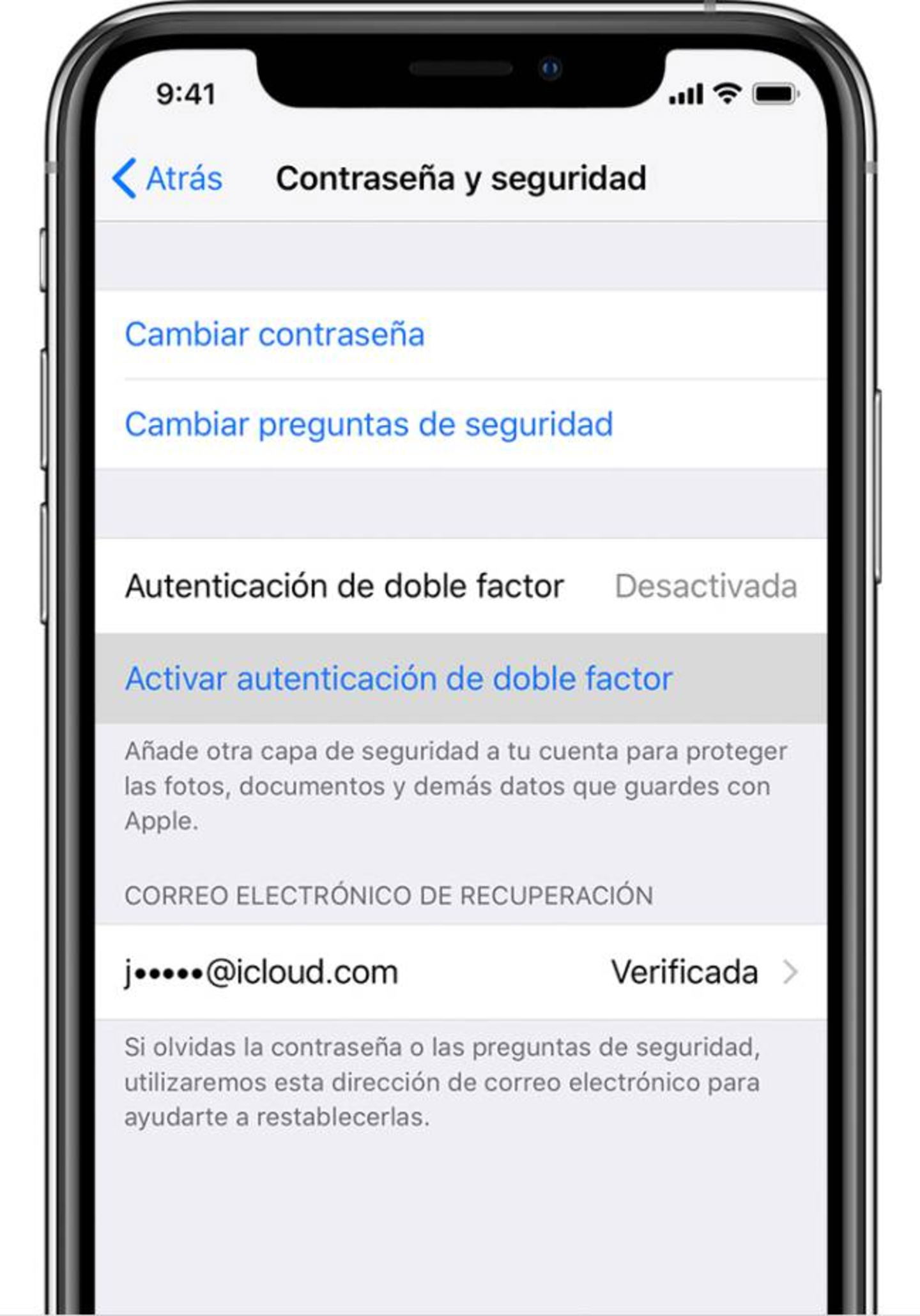
Activar la autenticación de doble factor por primera vez
- En un dispositivo con macOS: acude a Configuración del sistema y luego haciendo clic en tu nombre. De igual manera, haz clic en Inicio de sesión y seguridad, encontrarás la opción de Autenticación de doble factor; confirma en Activar y prosigue con las instrucciones.
- Si no tienes tus dispositivos de Apple y deseas hacerlo en un navegador: ingresa al sitio appleid.apple.com y acto seguido inicia la sesión de tu cuenta de Apple. Responde las preguntas de seguridad y luego toca en Continuar. A continuación aparecerá un mensaje que sugiere actualizar la seguridad de tu cuenta, haz clic en continuar y luego en Actualizar seguridad de la cuenta.
Cabe mencionar que una vez que se ha activado la autenticación en dos factores ya no es posible desactivarla. Si ha sido un acto involuntario, por ejemplo una cuenta que no es tuya, es posible desactivarla dos semanas después aunque eso evitará que puedas utilizar algunos servicios de Apple debido a que requiere un nivel de seguridad aceptable.
¿Qué pasa después de activar la verificación de doble factor?
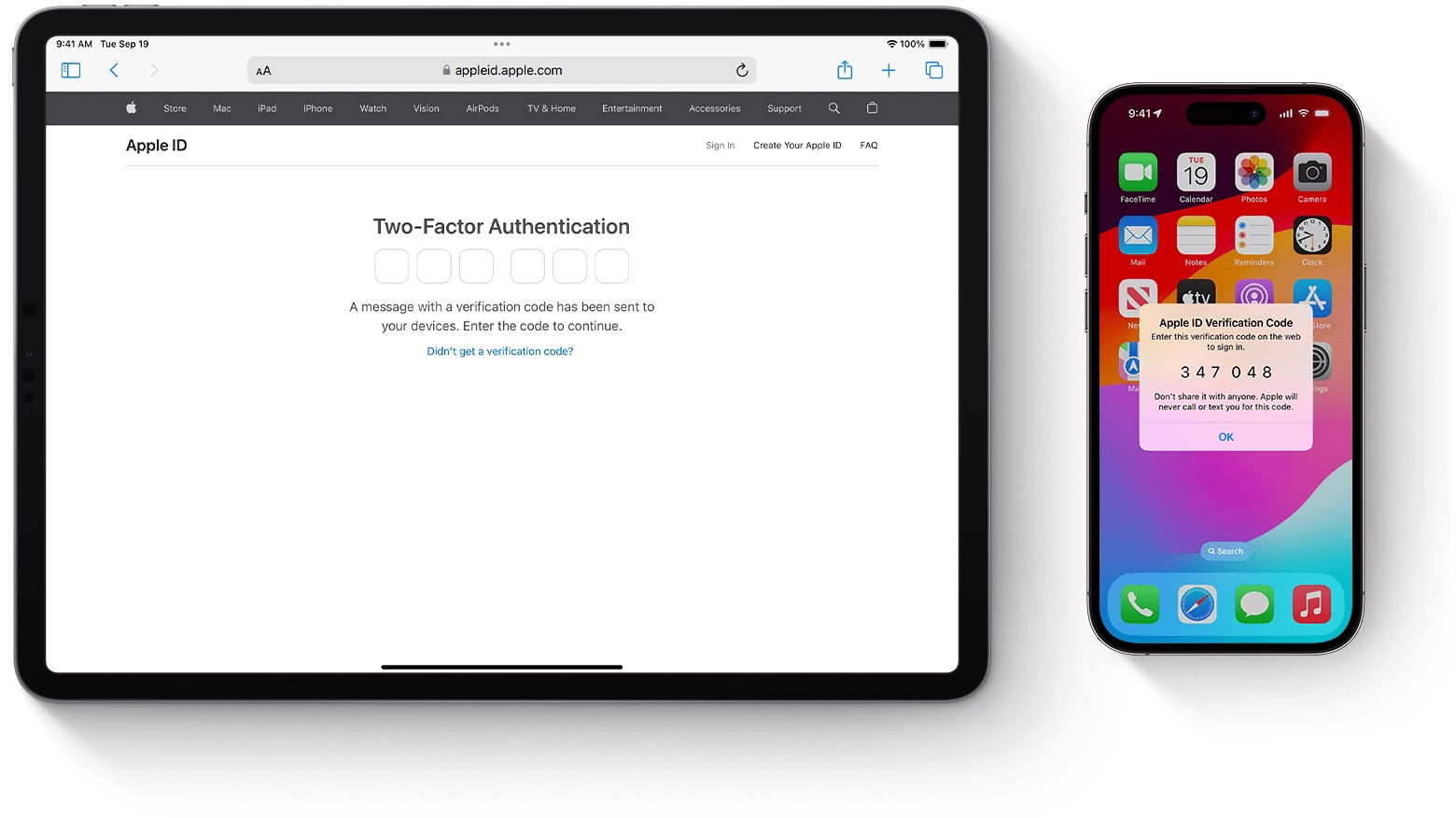
Autenticación de doble factor en un iPhone y iPad
La próxima vez que inicies sesión con tu cuenta de Apple en un dispositivo nuevo o en la página web dedicada a tu cuenta, notarás la llegada de una notificación que indica el inicio de sesión asociado, en este caso viene acompañada de una ubicación aproximada para brindar más detalles.
Debes confirmar en Permitir si eres tú el que está iniciando sesión, de lo contrario confirma en No permitir para bloquear el inicio de sesión no deseado. Acto seguido, si eres tú el que inicia sesión en su cuenta deberás introducir el código de verificación de 6 digitos en el dispositivo correspondiente.
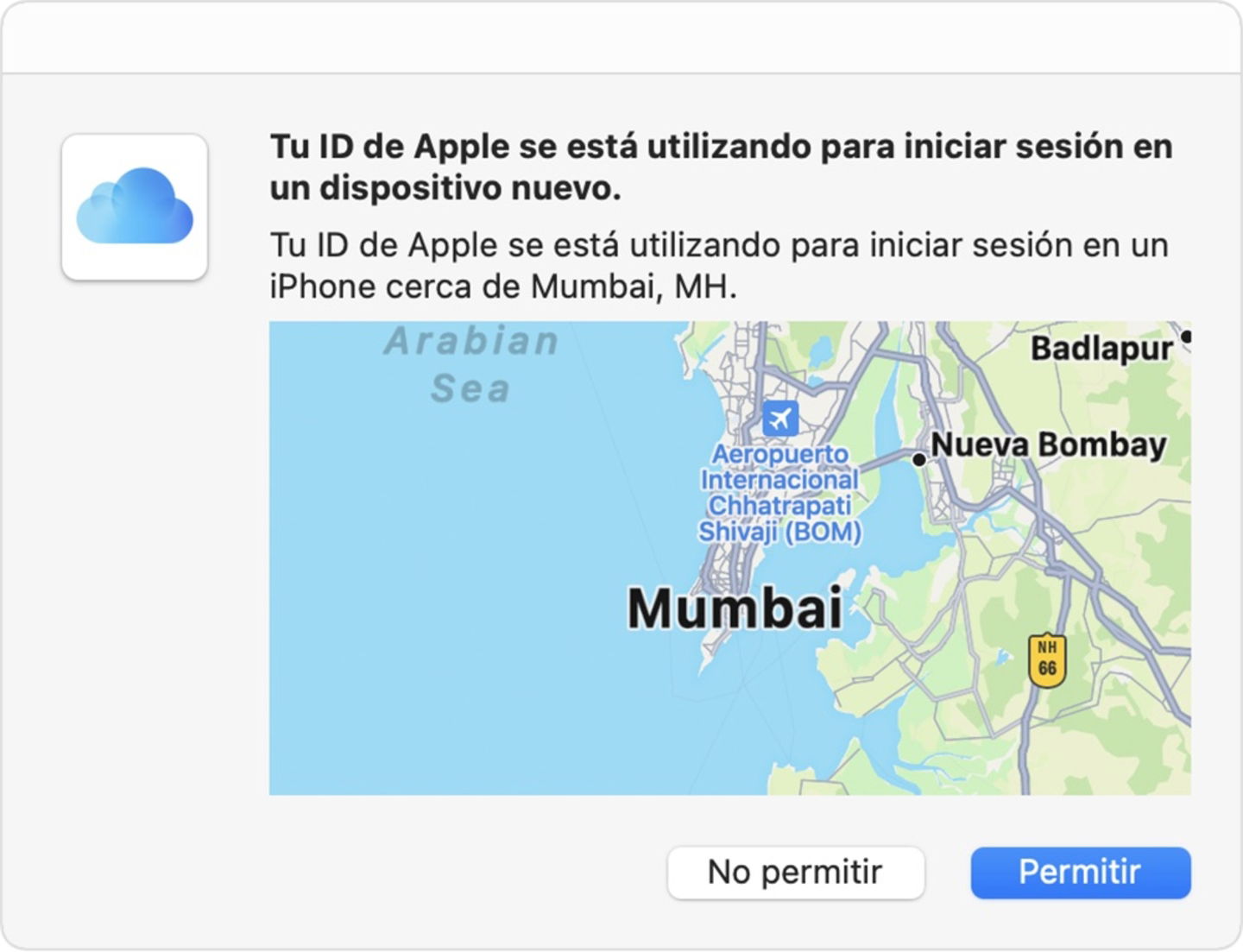
Notificación de inicio de sesión en otro dispositivo de Apple
Reiteramos que este proceso sucede al iniciar sesión en un dispositivo nuevo. Si cierras sesión alguna vez y reanudas esta acción, se te pedirá validar el dispositivo de nueva cuenta. También se solicita cuando se borra el dispositivo o si se cambia la contraseña. En el caso de iniciar sesión mediante la página web, se pide confiar (o no) en el navegador, en caso afirmativo el código no se solicita hasta dentro de los 30 días siguientes al inicio de sesión.
Asegúrate de tener un número telefónico disponible en caso de no tener un dispositivo de confianza
¿Qué pasa si no tenemos otro dispositivo para recibir el código de autenticación? En este caso, los de Cupertino pueden enviar un código a un número de confianza asociado a la cuenta de Apple. Debes seleccionar la opción "¿No has recibido un código?" al momento de iniciar sesión.

Código de verificación en un numero de confianza
El número de confianza se solicita cuando activas la autenticación de doble factor por primera vez. En este caso suele ser el número predeterminado que utilizas con tu compañía de telefonía.
Si tienes un número adicional también puedes asociarlo; esto debido a que si el iPhone se pierde o se daña, los códigos de verificación no podrán ser recibidos en caso de que sea el único dispositivo de Apple que tengas asociado. Verifica tus números de confianza en el menú de Inicio de sesión y seguridad como vimos en pasos anteriores.
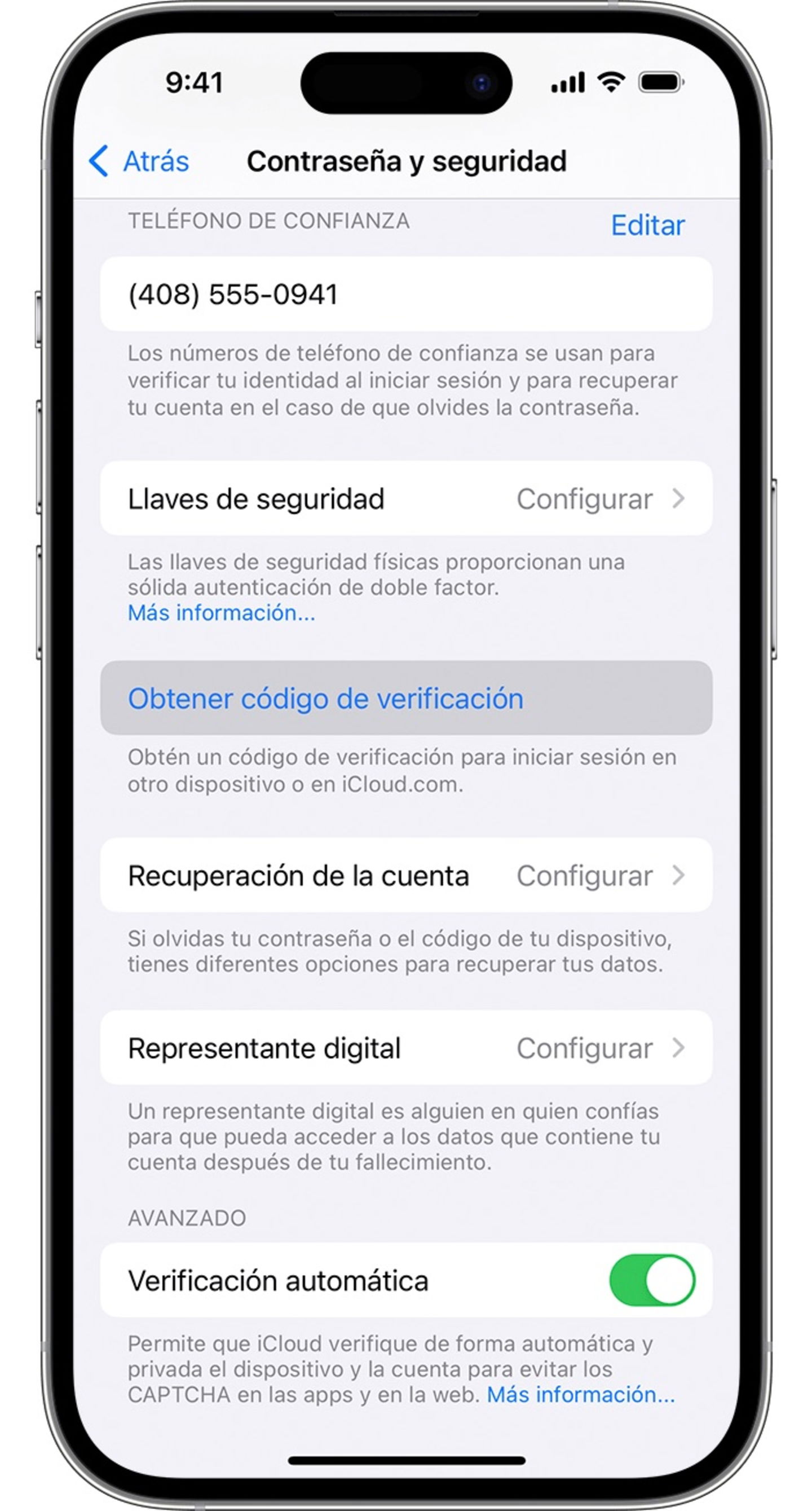
Obtener código de verificación en iPhone
En caso de que no recibas en automático el código de verificación en el número de confianza, puedes conseguirlo directamente en la Configuración del iPhone en el menú de Inicio y seguridad dentro de Autenticación de doble factor. Selecciona la opción Obtener código de verificación.
Puedes seguir a iPadizate en Facebook, WhatsApp, Twitter (X) o consultar nuestro canal de Telegram para estar al día con las últimas noticias de tecnología.